随着科技的发展,光驱逐渐淡出人们的视线,尤其是在现代计算机中,内置光驱已经不再是标配,这也带来了一些问题,比如在系统出现问题需要重装时,很多人可能会因为没有光驱而感到困惑,本文将详细介绍在没有光驱的情况下,如何重装系统,为您提供一份实用指南。
准备工作
在重装系统之前,需要做好以下准备工作:
1、获取系统镜像:从官方网站或其他可靠渠道下载所需操作系统的镜像文件,通常是一个ISO文件,包含了系统的安装程序和所有必要文件。
2、准备U盘或移动硬盘:用于制作启动盘,存储系统镜像和安装工具。
3、备份重要数据:在重装系统之前,务必备份电脑中的重要文件,以免丢失。
制作启动盘
没有光驱的情况下,可以通过制作启动盘来重装系统,以下是制作启动盘的步骤:
1、插入U盘或移动硬盘,确保有足够的存储空间。
2、下载并安装启动盘制作工具,如Rufus、UltraISO等。
3、打开启动盘制作工具,选择插入的U盘或移动硬盘。
4、选择下载的系统镜像文件,将其写入U盘或移动硬盘。
5、制作完成后,将U盘或移动硬盘插入需要重装系统的电脑。
重装系统
制作好启动盘后,就可以开始重装系统了,以下是详细的操作步骤:
1、将制作好的启动盘插入需要重装系统的电脑。
2、开机时不断按下相应的快捷键(如F12、ESC等),选择从U盘或移动硬盘启动。
3、进入系统安装界面后,选择相应的语言、时间等设置。
4、选择安装系统的分区,通常选择C盘。
5、等待系统安装完成,这个过程可能需要一些时间。
6、安装完成后,拔掉U盘或移动硬盘,重启电脑。
7、按照提示进行系统设置和驱动安装。
常见问题及解决方案
在重装系统过程中,可能会遇到一些常见问题,以下是常见的解决方案:
1、找不到启动盘:确保制作启动盘时操作正确,且插入的U盘或移动硬盘没有问题,检查电脑是否支持从U盘或移动硬盘启动。
2、安装过程中蓝屏或错误提示:可能是由于硬件兼容性问题或系统镜像文件损坏导致的,可以尝试更换其他系统镜像文件,或者检查电脑硬件是否兼容。
3、安装后无法进入系统:检查系统安装分区是否正确,以及驱动程序是否安装完整,可以尝试重新安装系统或更新驱动程序。
没有光驱怎么重装系统?本文提供了详细的解决方案,通过制作启动盘,我们可以轻松地完成系统重装,在操作过程中,需要注意备份重要数据,选择合适的系统镜像文件,以及解决可能遇到的问题,希望本文能对您有所帮助,让您在没有光驱的情况下也能顺利完成系统重装。
附录
附录一:系统重装常见问题汇总
1、如何选择合适的系统镜像文件?
答:从官方网站或其他可靠渠道下载所需操作系统的镜像文件,注意选择与电脑硬件配置相匹配的版本。
2、如何确保数据备份的完整性?
答:在备份数据时,可以选择将整个系统盘进行镜像备份,以确保数据的完整性。
3、重装系统后需要重新安装哪些软件?
答:重装系统后,需要重新安装操作系统、驱动程序、常用软件等。
附录二:推荐工具与资源
1、启动盘制作工具:Rufus、UltraISO等。
2、系统镜像下载:官方网站、第三方可靠软件下载站等。
3、驱动程序下载:驱动之家、驱动精灵等。
4、常用软件下载:腾讯软件管家、360软件管家等。
通过本文的介绍,相信您已经掌握了在没有光驱的情况下如何重装系统的方法,在实际操作中,请注意细节,遇到问题及时寻求解决方案,祝您重装系统顺利!


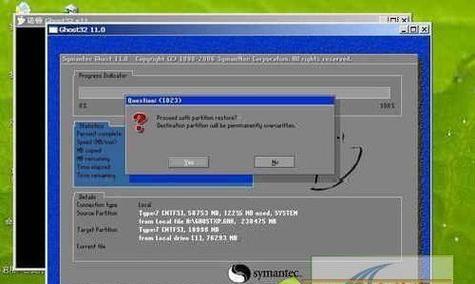
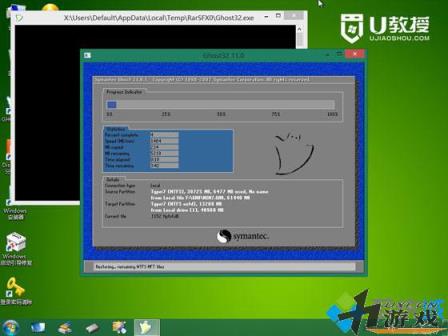








 京公网安备11000000000001号
京公网安备11000000000001号 京ICP备11000001号
京ICP备11000001号